word文檔頁面怎麼設定橫向和縱向單雙頁?
- 青灯夜游原創
- 2020-07-29 13:15:2514724瀏覽
word文件頁設定橫向與縱向單雙頁的方法:1、在word文件中,將遊標置於第一頁的頁面最末端;2、點選「檢視」—「分隔符號」— 「下一頁」;3、遊標置於新建立的第二頁,點選「紙張方向」—「橫向」即可。

設定方法:
建立Word文檔,預設為縱向紙張,錄入文字。
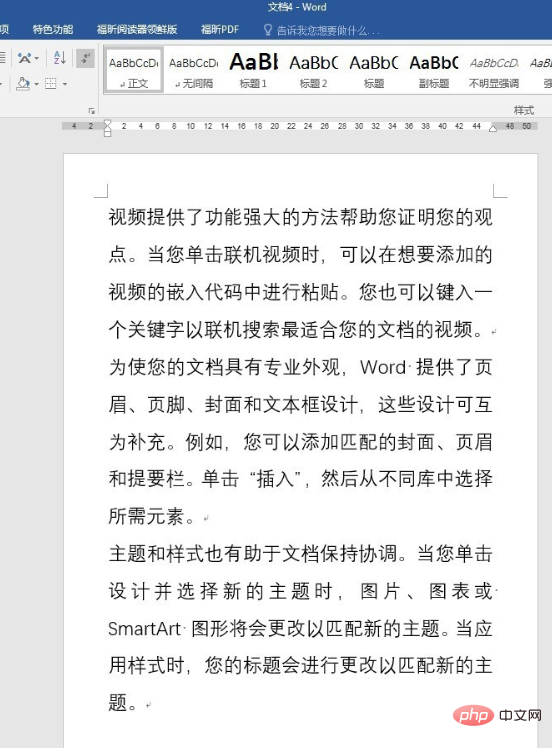
遊標置於頁面最末端。

點選「檢視」—「分隔符號」—「下一頁」。

這樣,就新建立了一頁,而這一頁是一個單獨的節。
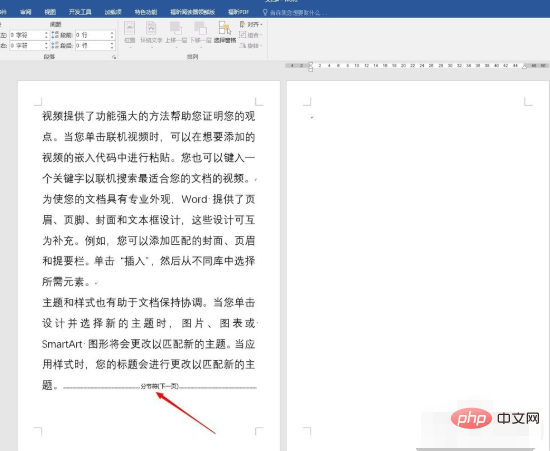
遊標置於第二頁,點選「紙張方向」—「橫向」。

可以看到,第二頁變成了橫向的頁面,而第一頁還是保持縱向的頁面不變。

推薦教學:《Word教學》
以上是word文檔頁面怎麼設定橫向和縱向單雙頁?的詳細內容。更多資訊請關注PHP中文網其他相關文章!
陳述:
本文內容由網友自願投稿,版權歸原作者所有。本站不承擔相應的法律責任。如發現涉嫌抄襲或侵權的內容,請聯絡admin@php.cn
上一篇:word圖片如何旋轉?下一篇:word圖片如何旋轉?

